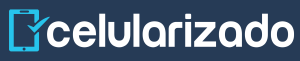Solución al aviso "Google Play Services se detuvo" en Android
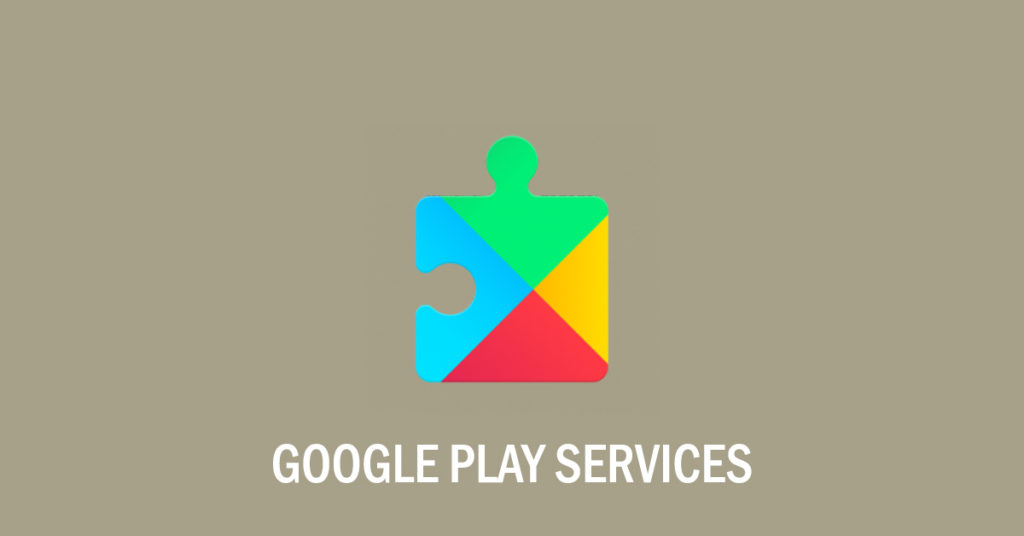
Es muy común encontrarnos con el típico error de la notificación que indica “Google Play Services se detuvo”. Pero tranquilo, a continuación, te vamos a explicar cuál es el inconveniente de tu móvil y cómo solucionarlo fácilmente.
La app de Google Play Services normalmente la encontramos incluida en cualquier dispositivo que sea Android, y puede fallar por problemas internos cuando se trata de ejecutar otras aplicaciones. La única tranquilidad que genera es su fácil arreglo y solución.
El común error de Google Play Services se ha detenido
El mensaje emergente que aparece en el móvil al intentar ejecutar aplicaciones, “Google Play Services se detuvo”, es una señal común a la hora de intentar abrir sesión con una cuenta de correo de Google en cualquier app, que impide registrarse en dicha aplicación. No importa cuántas veces lo intentes, reinicies o reestablezcas el software, continuará apareciendo.
La principal razón por la que este error aparece es debido a una conexión incompatible que impide sincronizar el Google Play Services con la otra aplicación que se intenta abrir.
Esto es muy común que suceda en cualquier dispositivo nuevo, debido a diferentes actualizaciones que constantemente recibe el Google Play Services, las cuales pueden generar una incompatibilidad con aquellas apps que se encuentren obsoletas y antiguas, limitando así su funcionamiento normal con el sistema de Google al intentar iniciar sesión en ellas.
Pasos a seguir para solucionar el error Google Play Services se detuvo
Para poder solucionar el error Google Play Services se detuvo, debes retirar del equipo todas aquellas actualizaciones que han sido instaladas de Google Play Services, con el fin de aumentar las probabilidades de compatibilidad entre el sistema de Play Services y aquellas apps consideradas obsoletas o desactualizadas. Al solucionar el error puedes restablecer la configuración anterior.
1. Ubicar la aplicación Google Play Services
Para realizar el procedimiento solo debes ingresar a los ajustes del Google Play Services. Los pasos pueden variar un poco según el dispositivo Android, pero en líneas generales son de la siguiente manera:
- Debes dar clic en “Ajustes generales” para ingresar en el equipo Android.
- Dar clic en “Aplicaciones”.
- Luego tienes que seleccionar en “Administrador de aplicaciones”.
- En la esquina superior derecha te encontrarás una pestaña de “Más”. Al seleccionarla debes dar clic en “Mostrar aplicaciones del sistema”.
- Ahora tienes que abrir la opción que dice “Google Play Services”.
2. Desinstala las actualizaciones de Google Play Services
En este momento aparecerá en la pantalla todas las características de la app, incluyendo dos pestañas para continuar; es necesario desinstalar aquellas aplicaciones que generan la incompatibilidad:
- Toca la pestaña de “Más” ubicada a la derecha en pantalla.
- Presiona la opción “Desinstalar aplicaciones”
- El software te pedirá en una ventana emergente que confirmes su desinstalación de modo a volver a la versión de fábrica.
3. Verifica que el error se haya solucionado y actualiza Google Play Services
Luego debes iniciar sesión con tu correo electrónico nuevamente en la aplicación que tenía el error, y posteriormente puedes actualizar tranquilamente el Google Play Services otra vez. Para hacer esto de forma automática y sencilla, puedes dirigirte a la app de Gmail y allí el dispositivo te pedirá que realices la actualización faltante.
¿Qué hacer en caso de que no funcione el procedimiento?
En algunos dispositivos puede ocurrir que antes de desinstalar aquellas actualizaciones del Google Play Services, hay que primero inhabilitarlo/desactivarlo como administrador de equipo o dispositivo.
El móvil te llevará de forma automática por los pasos para poder realizarlo y después de arreglar el problema de incompatibilidad, debes ingresar a “ajustes de sistema”, luego a “bloqueo y seguridad” y continúas seleccionando “otros ajustes de seguridad”, y por último en “administración de dispositivo” para poder reactivarlo nuevamente.
Esta es la solución al aviso "Google Play Services se detuvo", esperamos que hayas seguido los pasos de manera exitosa. ¡Nos vemos en una próxima edición!